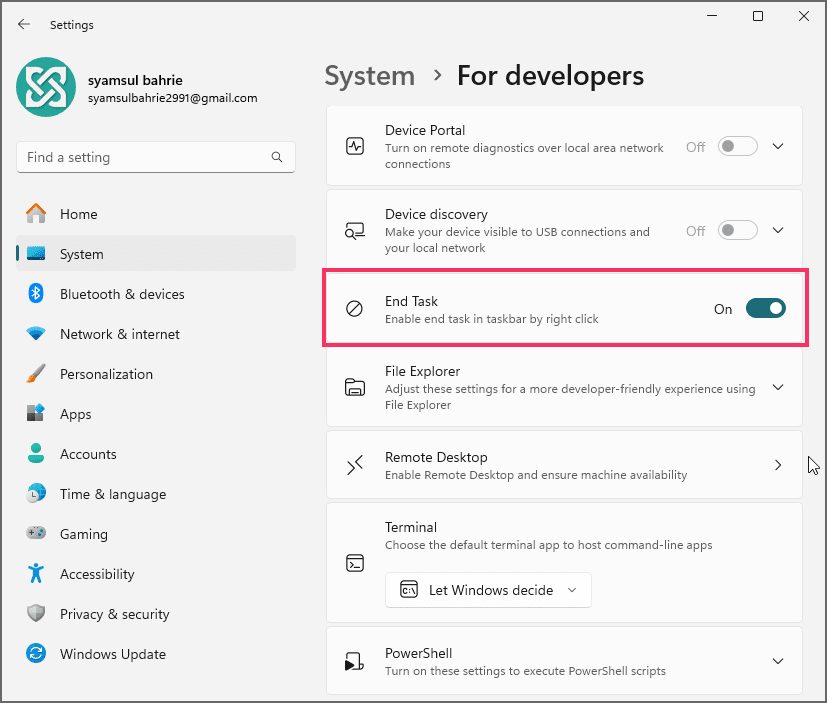Cara mengaktifkan opsi Taskbar End Task baru di Windows 11
DIPERBARUI 7/10/2023: Windows 11 sekarang menawarkan opsi “Akhiri Tugas” di Taskbar untuk menutup aplikasi yang tidak responsif, tetapi ini adalah opsi yang harus kamu aktifkan secara manual, dan dalam panduan ini, kamu akan mempelajari caranya. Dimulai dengan versi 23H2 , Windows 11 memperkenalkan kemampuan untuk menghentikan aplikasi yang tidak merespons dengan cepat tanpa membuka Task Manager dengan opsi “End Task” baru yang tersedia dari menu konteks tombol aplikasi di Taskbar.
Biasanya, kamu dapat menutup aplikasi dengan mengeklik tombol “Tutup” (X) dari pojok kanan atas atau menggunakan menu “File” dengan opsi “Keluar”, “Tutup”, atau “Keluar” . Namun, jika ada masalah dan aplikasi menjadi tidak responsif, kamu harus membuka aplikasi Task Manager dan mencari serta menutup proses untuk menghentikan aplikasi.
Meskipun ini adalah proses yang mudah, namun memerlukan beberapa langkah tambahan dan tidak mudah bagi sebagian besar pengguna. Akibatnya, Windows 11 menambahkan opsi “Akhiri tugas” baru, tetapi ini adalah opsi yang harus kamu aktifkan secara manual dari pengaturan “Untuk Pengembang”.
Panduan ini akan memandu kamu melalui langkah-langkah untuk mengaktifkan opsi tambahan di menu konteks Taskbar untuk menutup aplikasi yang tidak responsif tanpa membuka Task Manager di Windows 11.
Aktifkan opsi Akhiri Tugas untuk Taskbar di Windows 11
Untuk mengaktifkan opsi “Akhiri Tugas” untuk menghentikan aplikasi dari Taskbar di Windows 11, gunakan langkah-langkah berikut:
1. Buka Pengaturan di Windows 11.
2. Klik pada Sistem .
3. Klik tab Untuk Pengembang .
4. Nyalakan sakelar sakelar “Akhiri Tugas” .
Setelah kamu menyelesaikan langkah-langkahnya, fitur tersebut akan muncul di menu konteks Taskbar. Jika suatu aplikasi menjadi tidak responsif, kamu dapat mengklik kanan tombol aplikasi alih-alih membuka Task Manager di Taskbar dan memilih opsi “End Task” untuk menghentikannya.
Penting untuk dicatat bahwa pada Windows 11 23H2 dan rilis yang lebih tinggi, halaman “Untuk Pengembang” telah dipindahkan dari bagian “Privasi & keamanan” ke bagian “Sistem”.
Panduan ini akan mengajarkan kamu langkah-langkah untuk mengaktifkan fitur baru ini di Windows 11.
Aktifkan opsi Taskbar End Task pada Windows 11 melalui ViveTool
Untuk mengaktifkan opsi Akhiri Tugas baru di Bilah Tugas pada Windows 11, gunakan langkah-langkah berikut:
1. Buka situs web Github.
2. Unduh file ViveTool-vx.xxzip untuk mengaktifkan opsi "End Task" baru di Taskbar.
3. Klik dua kali folder zip untuk membukanya dengan File Explorer.
4. Klik tombol Ekstrak semua .
5. Klik tombol Ekstrak .
6. Salin jalur ke folder.
7. Buka Mulai .
8. Cari Command Prompt , klik kanan hasil teratas, dan pilih opsi Jalankan sebagai administrator .
9. Ketik perintah berikut untuk menavigasi ke folder ViveTool dan tekan Enter :
cd c:\folder\path\ViveTool-v0.x.x
Dalam perintah, ingatlah untuk mengubah jalur ke folder dengan jalur Anda.
10. Ketik perintah berikut untuk mengaktifkan opsi End Task baru di Taskbar dan tekan Enter :
vivetool /enable /id:42592269
11. Mulai ulang komputer kamu untuk menerapkan perubahan.
Setelah kamu menyelesaikan langkah-langkahnya, lain kali aplikasi tidak merespons, alih-alih membuka Pengelola Tugas, menemukan dan mengakhiri proses, kamu dapat mengeklik kanan aplikasi dan memilih opsi "Akhiri Tugas" untuk menghentikannya.
Jika kamu berubah pikiran, kamu dapat mengembalikan perubahan dengan instruksi yang sama, tetapi pada langkah 10 , pastikan untuk menggunakan perintah ini: vivetool /disable /id:42592269 lalu mulai ulang komputer.
Lebih banyak sumber daya Windows
Untuk artikel yang lebih bermanfaat, cakupan, dan jawaban atas pertanyaan umum tentang Windows 10 dan Windows 11, kunjungi sumber daya berikut:
Windows 11 di Tulisan Samsul - Semua yang harus kamu ketahui
Windows 10 di Tulisan Samsul - Semua yang harus kamu ketahui